Im gleichnamigen Feld auf Seite 5 des Artikels können Sie den Stücklistentyp definieren.
Wenn Sie den Cursor auf das Feld StücklisteTyp bewegen, erscheint eine Online-Hilfe die die möglichen Standard-Einträge aufführt:
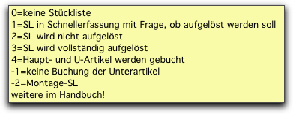
Der Stücklistentyp regelt die Darstellung von Stücklisten im Vorgang, wenn Sie Verkaufsstücklisten in der Vorgangsschnellerfassung eingeben. Bei der normalen Vorgangserfassung wird grundsätzlich nur der Oberartikel als Position angezeigt. Einen Sonderfall bilden die Stücklistentypen -4x (siehe den folgenden Abschnitt).
Business OPEN kennt im Moment folgende Stücklistentypen
|
Sonderfall variable Handelsstückliste/Montagestückliste |
|
|
In der Schnellerfassung erscheint ein Dialog mit der Frage ob die Stückliste aufgelöst werden soll |
|
|
Stückliste wird nicht aufgelöst (nur Oberartikel als Position) |
|
|
Stückliste wird vollständig aufgelöst (nur Unterartikel als Positionen) |
|
|
Ober- und Unterartikel erscheinen als Positionen im Vorgang (Oberartikel mit der Menge "0") |
Die Stücklistentypen 2, 3 und 4 entsprechen den drei Optionen, die durch den unter Typ 1 erwähnten Dialog in der Schnellerfassung angeboten werden:
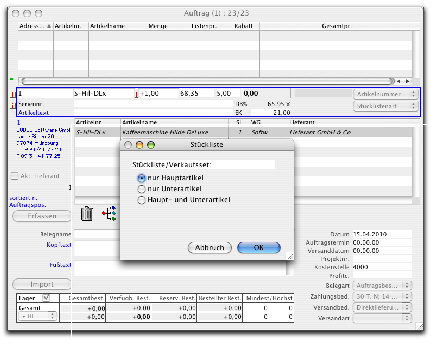
|
Der Stücklistentyp (SL) eines Artikels lässt sich bereits im Ausgabelayout der Artikeldatei ablesen: |
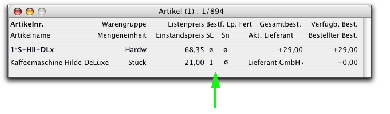
|
Auch in der Vorgangsposition lässt sich der virtuelle Bestand einer nicht bestandsgeführten Handelsstückliste im Lagermengen-Layout am unteren Rand der Positionsmaske ablesen. |
|
Das Feld StücklistenVerwendung kennzeichnet Stücklisten, die in sogenannten Fertigungsbestellungen Verwendung finden. Solche Stücklisten sollten im Feld StücklistenVerwendung den Eintrag 1 bekommen, alle übrigen Stücklisten behalten die 0. |
Stücklistentypen -40, -41, -42
| Kapitel-Hauptseite | Zurückblättern | Weiterblättern | BO-Doku Startseite |